Win10怎麼打造可自動清空的回收站?回收站作用就是防止用戶誤刪除文件後沒地兒哭去,屬於“後悔藥”。既然回收站存在這麼多年,而且就拿桌面來說,微軟後來連“我的電腦(aka 計算機、這台電腦、此電腦……)”都默認不出現了,結果回收站還保留著,就說明這東西還是挺有用的。那麼有沒有什麼折中的辦法能夠讓回收站不堆滿垃圾,又能夠起到後悔藥的作用呢?下面就和百事網小編一起來看看Win10打造可自動清空的回收站教程吧

當然有,百事網就要介紹一種讓回收站能夠自動定時清空的方法。這樣一來,萬一有用戶手滑誤刪了東西,還能在一定時間內方便地找回。具體方法如下:
一、開機自動清除
這種方法就是讓你在關機前有後悔的機會,自動清空回收站將作為啟動項加載。
1、進入“啟動”文件夾,可在“運行”中執行:
shell:Startup
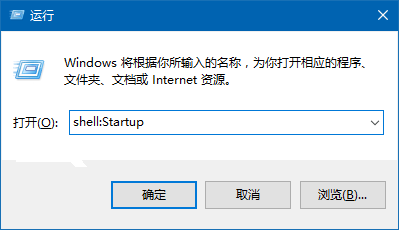
2、在該文件夾中新建一個快捷方式,在對象位置中輸入以下內容,點擊“下一步”繼續:
cmd.exe /c "echo Y|PowerShell.exe -NoProfile -Command Clear-RecycleBin"
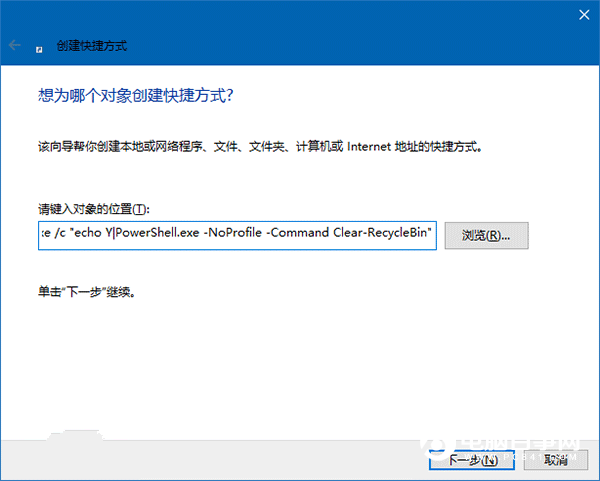
3、為快捷方式命名,可自定義,如下圖 ——
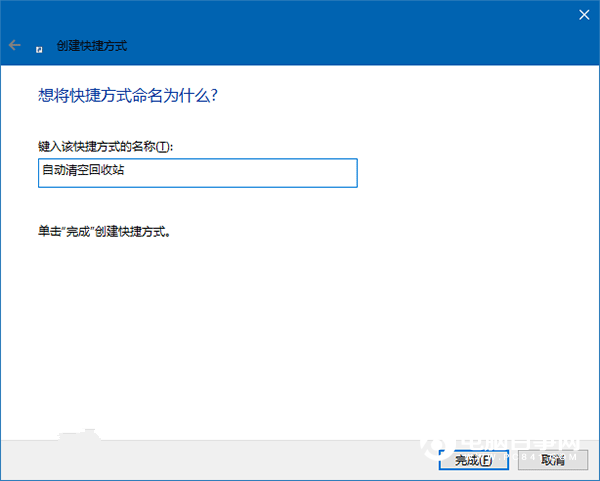
4、此時可為快捷方式更換圖標,右鍵單擊快捷方式,選擇“屬性”,點擊“快捷方式”選項卡下面的“更改圖標”,如下圖 ——
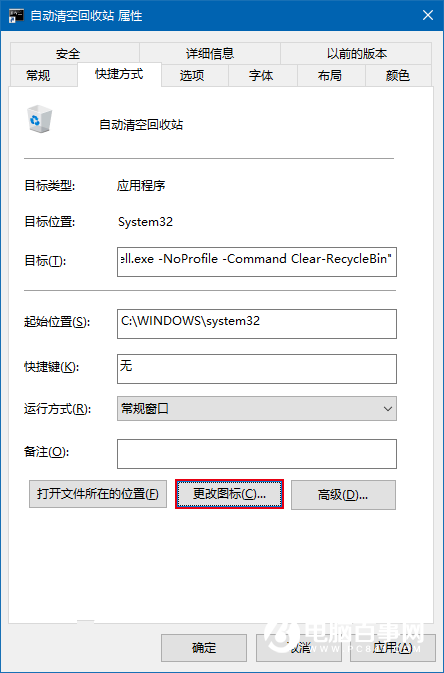
5、點擊上方的“浏覽”,選取系統盤\Windows\system32\shell32.dll,然後就可以看到很多系統圖標,你可以選擇“回收站”圖標(選空的還是有紙的看你喜好),也可以選其他的,如下圖 ——
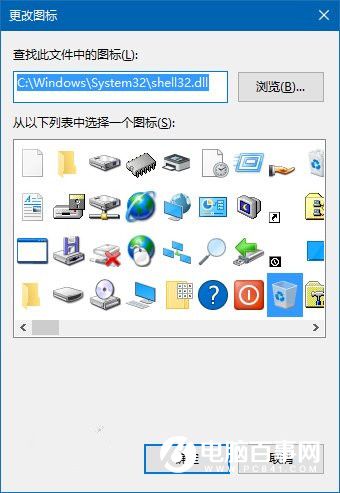
此時你就新增了一個開機啟動項,每次開機都會強制執行一次“清空回收站”。如果你不需要系統這麼“強迫症”,可以刪了這個啟動項。忘了上述位置的話,可以直接用軟媒魔方的優化大師進行啟動項清除。
二、定時自動清除
這種方法要用到“計劃任務”,但核心本質和第一種方法沒有區別。
1、在Cortana搜索欄輸入“計劃任務”(或“任務計劃”,都一樣),按回車鍵進入,如下圖 ——
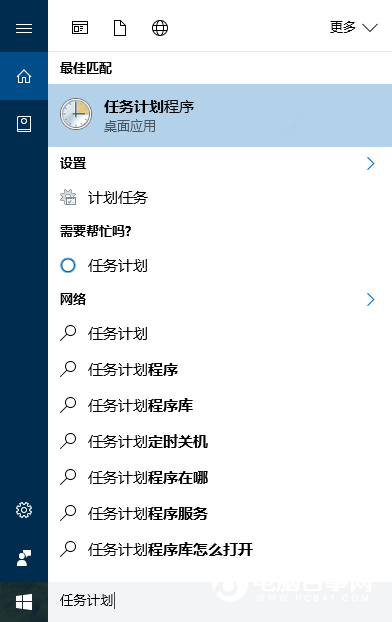
2、點擊右邊欄“創建任務”,輸入任務名稱,可自定義,如下圖 ——
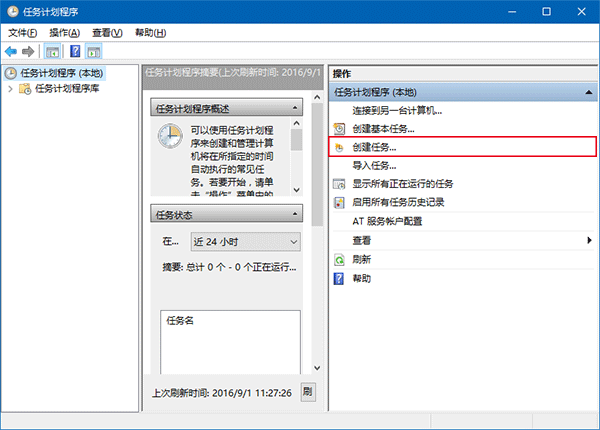
3、在最下方的“配置”下拉菜單中,選擇“Windows10”,如下圖 ——
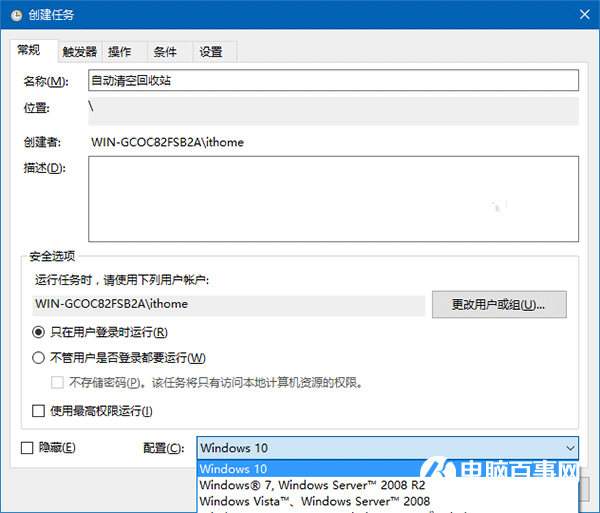
4、在“觸發器”標簽頁點擊“新建”按鈕,如下圖 ——
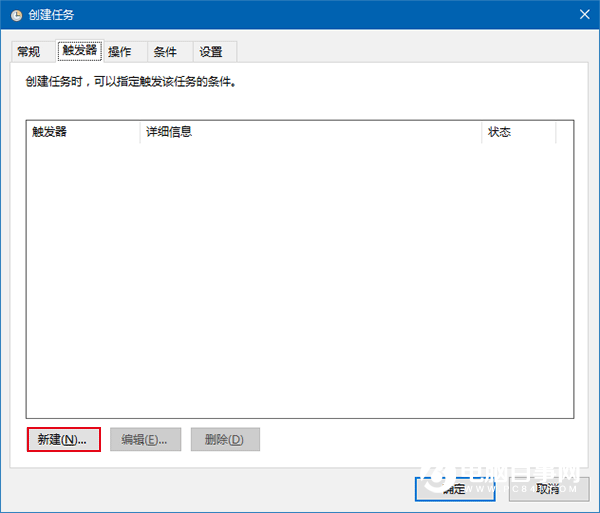
5、在最上方“開始任務”下拉菜單中,可以選擇任務執行的時間頻次,也可以自定義特定時間,設定截止日期等,各位自己看著安排就好,如下圖 ——
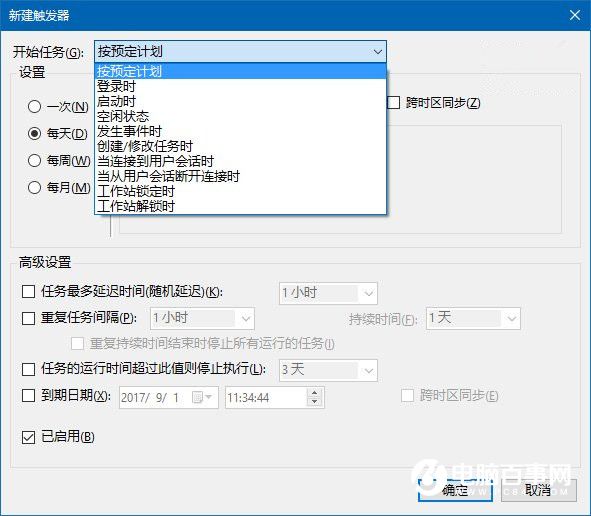
比如我讓它每天中午12點清理回收站,可按照下圖設置:
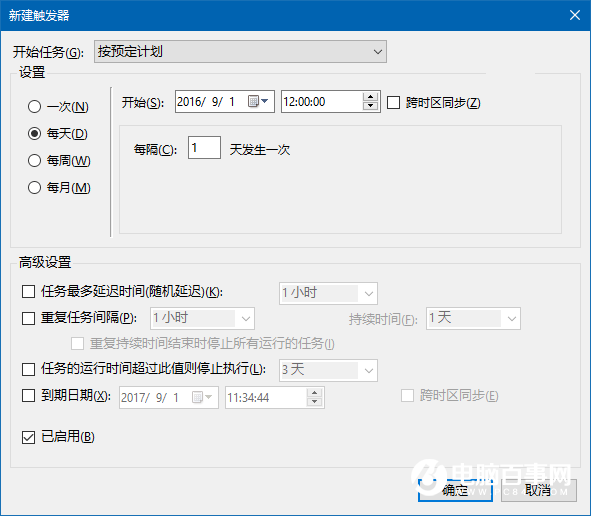
6、切換到“操作”選項卡,點擊下方的“新建”按鈕,如下圖 ——
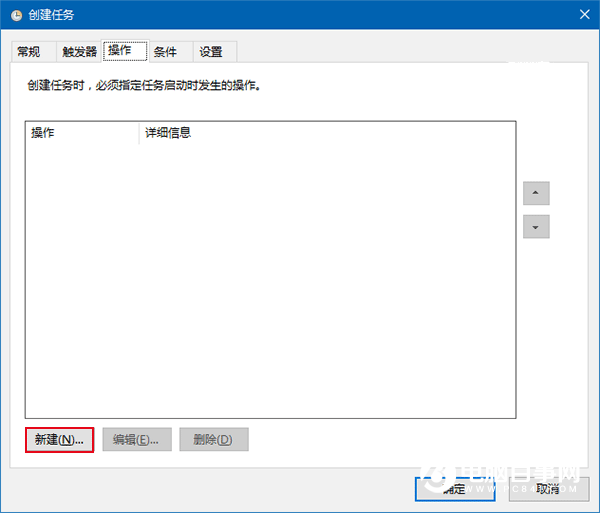
7、在“程序或腳本”中加入cmd.exe,在“添加參數”中,輸入以下內容,按“確定”即可生效:
/c "echo Y|PowerShell.exe -NoProfile -Command Clear-RecycleBin"
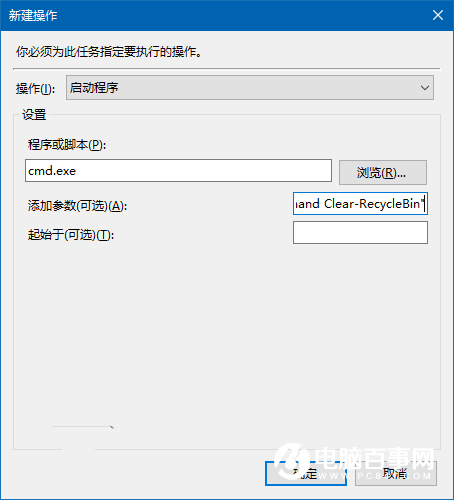
8、在“條件”選項卡中,可以取消勾選中間“電源”設定的“使用交流電”前提,防止筆記本和平板用戶任務經常失效,如下圖 ——
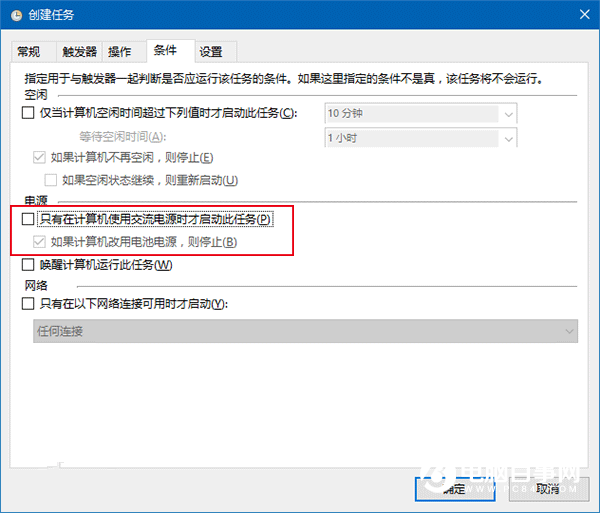
9、在“設置”選項卡中也有一些關於任務執行的意外情況處理方式,用戶可以酌情使用,如下圖 ——
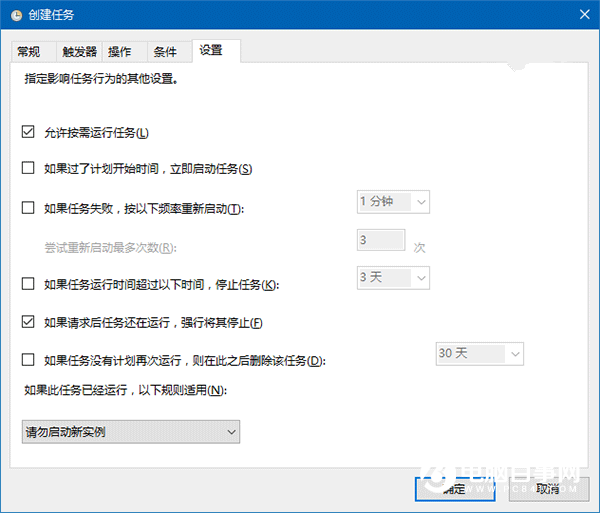
如果上述步驟一起設置妥當,一路點擊“確定”即可讓任務生效。如果不想讓任務繼續執行,可在“任務計劃程序庫”中找到並點擊該任務,然後在右下角的操作選項中將其禁用或刪除即可(如下圖)。
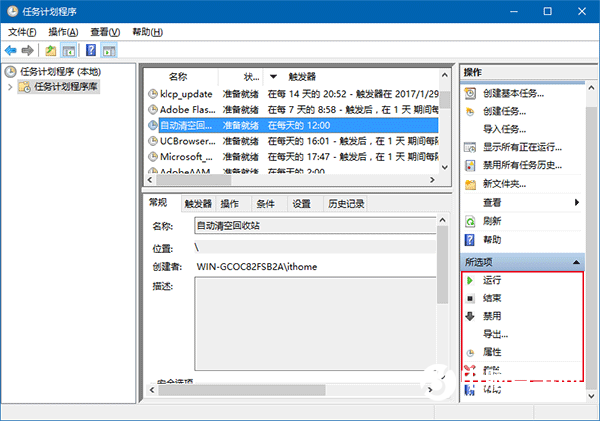
需要注意的是,如果你的回收站萬一刪除了有用的東西,可以考慮使用第三方工具將這些文件找回,比如軟媒魔方的數據恢復。